流行的用例:从你的Google Analytics帐户访问数据
在谷歌分析,数据组织基于观众,收购,行为和转换。

可以使用本文档中导航链接在你的Google Analytics帐户的主要导航。
如果菜单项没有但你要报告的数据,列出部分,请联系我们的支持团队为更多的信息。
在这篇文章中
观众
收购
行为
转换
观众
的观众在谷歌分析选项卡,可以让你更好的了解你的听众是谁。
在这一节中
活跃用户
使用谷歌分析的查询生成器,您可以创建自定义指标报告活跃用户。这包括“1天活跃用户”、“7天活跃用户”,“14天活跃用户,”“28天活跃用户”和“30天活跃用户”。
-
查询构建器可以在加和商业账户。机构基本账户访问查询构建器在该机构的账户。请求查询构建器的试验这些步骤。

导航到指标>查询构建器访问Google Analytics的查询生成器。单击绿色+新的自定义指标按钮,选择您的连接从Google Analytics帐户数据源下拉。
在指标下拉,输入“活跃用户”来查看所有活跃用户在Databox指标可用。beplay体育appios
人口统计资料
年龄
在本节中,我们将回顾如何访问数据观众>人口年龄>在谷歌分析。
在谷歌分析表的顶部,你可以看到选择的维度。每一列,列出数值代表一个指标。

在Databox这些符合相同的字段beplay体育appios谷歌分析的查询生成器。使用此查询构建器,您可以创建自定义指标分手谷歌分析指标按年龄。
结果允许您自定义指标报告“用户年龄、”“跳出率的年龄,”“目标1岁之前完成”,等等。

要做到这一点,选择年龄从维下拉。这将分手根据年龄选择的指标。
过滤器限制数据被包含在自定义指标。如果你想创建自定义指标进一步分析一个特定时代的性能,您可以添加一个过滤器,这样数据只保留指定的年龄(s)。
性别
在本节中,我们将回顾如何访问数据观众>人口>性别在谷歌分析。
在谷歌分析表的顶部,你可以看到选择的维度。每一列,列出数值代表一个指标。

在Databox这些符合相同的字段beplay体育appios谷歌分析的查询生成器。使用此查询构建器,您可以创建自定义指标分手谷歌分析指标按年龄。
结果允许您自定义指标报告“用户性别、”“性别、跳出率”“目标1完成了性别,”等。

要做到这一点,选择性别从维下拉。这将分手基于性别选择的指标。
过滤器限制数据被包含在自定义指标。如果你想创建自定义指标进一步分析特定性别的性能,您可以添加一个过滤器,这样数据只保留指定的性别。
利益
关联类
在本节中,我们将回顾如何访问数据观众> >利益关联的类别在谷歌分析。
在谷歌分析表的顶部,你可以看到选择的维度。每一列,列出数值代表一个指标。

在Databox这些符合相同的字段beplay体育appios谷歌分析的查询生成器。使用此查询构建器,您可以创建自定义指标分手谷歌分析指标的关联类别(达到)。
结果允许您自定义指标报告“用户关联的类别,”“亲和类别,跳出率”“目标1完成关联类别,”等等。

要做到这一点,选择亲和力类别(达到)从维下拉。这将分手所选指标基于关联分类。
过滤器限制数据被包含在自定义指标。如果你想创建自定义指标进一步分析特定关联分类的性能,您可以添加一个过滤器,这样数据只保留指定关联类别。
依据市场细分
在本节中,我们将回顾如何访问数据观众>利益>依据市场细分在谷歌分析。
在谷歌分析表的顶部,你可以看到选择的维度。每一列,列出数值代表一个指标。

在Databox这些符合相同的字段beplay体育appios谷歌分析的查询生成器。使用此查询构建器,您可以创建自定义指标分手谷歌分析指标,依据市场细分。
结果允许您自定义指标报告“用户依据市场细分,”“跳出率,依据市场细分,”“依据市场细分,目标1完成”等等。

要做到这一点,选择依据市场细分从维下拉。这将分手所选指标基础上依据市场细分。
过滤器限制数据被包含在自定义指标。如果你想创建自定义指标进一步分析特定的市场细分的性能,您可以添加一个过滤器,这样数据只保留指定的市场细分。
其他类别
在本节中,我们将回顾如何访问数据观众> >其他类别的利益在谷歌分析。
在谷歌分析表的顶部,你可以看到选择的维度。每一列,列出数值代表一个指标。

在Databox这些符合相同的字段beplay体育appios谷歌分析的查询生成器。使用此查询构建器,您可以创建自定义指标分手谷歌分析指标由其他类别。
结果允许您自定义指标报告“用户通过其他类别,”“其他类别,跳出率”“目标1完成其他类别,”等等。

要做到这一点,选择其他类别从维下拉。这将分手所选指标基于其他类别。从一个较低的跳出率更好,我们会选择逆规复选框。
过滤器限制数据被包含在自定义指标。如果你想创建自定义指标进一步分析一个特定类别的性能,您可以添加一个过滤器,这样数据只保留指定的类别。
地理
语言
在本节中,我们将回顾如何访问数据观众>地理>语言在谷歌分析。
在谷歌分析表的顶部,你可以看到选择的维度。每一列,列出数值代表一个指标。

在Databox这些符合相同的字段beplay体育appios谷歌分析的查询生成器。使用此查询构建器,您可以创建自定义指标分手谷歌分析指标的语言。
结果允许您自定义指标报告“用户语言,”“语言,跳出率”“目标1完成语言,”等等。

要做到这一点,选择语言从维下拉。这将分手所选指标基于语言。
过滤器限制数据被包含在自定义指标。如果你想创建自定义指标进一步分析特定语言的性能,您可以添加一个过滤器,这样数据只保留指定的语言。
位置
在本节中,我们将回顾如何访问数据观众>地理>位置在谷歌分析。
在谷歌分析表的顶部,你可以看到选择的维度。维度选项包括“国家”、“城”,“大陆”和“子大陆。”每一列,列出数值代表一个指标。

在这一节中
基本指标报告位置
谷歌分析的基本指标的“会话”通过地理位置有Databox性能报告位置。beplay体育appios

查看这些指标在Databox,导航beplay体育appios标准>标准库并选择谷歌分析从数据源下拉。进入“位置”搜索酒吧来查看所有具体地点的指标。
添加任何显著位置度量指标悬停在屏幕上的标志并单击右上方的度规的块+添加到我的指标。
自定义指标报告位置
使用谷歌分析的查询生成器,您可以创建自定义指标分手谷歌分析指标的位置。
-
查询构建器可以在加和商业账户。机构基本账户访问查询构建器在该机构的账户。请求查询构建器的试验这些步骤。
结果允许您自定义指标报告“用户的国家,”“跳出率的城市,”“目标1完成了大陆,”等。

要做到这一点,选择所需的尺寸的维下拉。对于我们的示例,我们将选择城市。这将分手所选指标基础上的城市。
查看一个特定城市的性能Databoard,设置Datablock的方式提示您选择一个特定的维度(市)。了解如何选择一个特定城市Datablock在这里。
过滤器限制数据被包含在自定义指标。如果你想创建自定义指标进一步分析特定城市的性能,您可以添加一个过滤器,这样数据只保留指定的城市。
流行的模板报告位置
行为
新的和返回
在本节中,我们将回顾如何访问数据受众行为> >新vs返回在谷歌分析。
在谷歌分析表的顶部,你可以看到选择的维度。每一列,列出数值代表一个指标。

在这一节中
基本指标报告新的和返回的用户
有多种基本谷歌分析指标中可用Databox报告新的和返回的用户。beplay体育appios

查看这些指标在Databox,导航beplay体育appios标准>标准库并选择谷歌分析从数据源下拉。进入“新”搜索酒吧为新的和返回用户查看所有指标。
添加任何重要的度量指标悬停在屏幕上的标志并单击右上方的度规的块+添加到我的指标。
自定义指标报告新的和返回的用户
使用谷歌分析的查询生成器,您可以创建自定义指标分手谷歌分析指标由用户类型。
-
查询构建器可以在加和商业账户。机构基本账户访问查询构建器在该机构的账户。请求查询构建器的试验这些步骤。
结果允许您自定义指标报告“用户,用户类型,”“用户类型,跳出率”“目标1完成用户类型,”等等。

要做到这一点,选择用户类型从维下拉。这将分手所选指标根据用户类型。
过滤器限制数据被包含在自定义指标。如果你想创建自定义指标进一步分析特定用户类型的性能,您可以添加一个过滤器,这样数据只保留指定的用户类型。
流行的模板报告新的和返回的用户
频率和近因
在本节中,我们将回顾如何访问数据观众> >行为频率和近因在谷歌分析。
在谷歌分析表的顶部,你可以看到选择的维度。维度选项包括“会话数”和“天自去年会议。”的additional columns that list numerical values represent Metrics.

在Databox这些符合相同的字段beplay体育appios谷歌分析的查询生成器。使用此查询构建器,您可以创建自定义指标分手Google Analytics统计指标的会话或天自去年会话。
-
查询构建器可以在加和商业账户。机构基本账户访问查询构建器在该机构的账户。请求查询构建器的试验这些步骤。
结果允许您自定义指标报告”页面浏览量的统计会议”,“由天自去年会话,会话”等。

要做到这一点,选择所需的尺寸的维下拉。对于我们的示例,我们将选择会话数。这将分手选择度量基于会话的数量。
过滤器限制数据被包含在自定义指标。如果你想创建自定义指标进一步分析特定的会话数的性能,您可以添加一个过滤器,这样数据只保留指定的会话数。
订婚
在本节中,我们将回顾如何访问数据观众> >参与行为在谷歌分析。
在谷歌分析表的顶部,你可以看到选择的维度。维度选项包括“会话持续时间”和“页面深度。”的additional columns that list numerical values represent Metrics.

在Databox这些符合相同的字段beplay体育appios谷歌分析的查询生成器。使用此查询构建器,您可以创建自定义指标分手谷歌分析指标通过会话持续时间或页面深度。
-
查询构建器可以在加和商业账户。机构基本账户访问查询构建器在该机构的账户。请求查询构建器的试验这些步骤。
结果允许您自定义指标报告”页面浏览量会话持续时间,“”会话页面深度,”等。

要做到这一点,选择所需的尺寸的维下拉。对于我们的示例,我们将选择会议持续时间。这将分手所选指标基于会话持续时间。
过滤器限制数据被包含在自定义指标。如果你想创建自定义指标进一步分析一个特定的性能会话持续时间,您可以添加一个过滤器,这样数据只保留指定会话持续时间。
技术
浏览器与操作系统
在本节中,我们将回顾如何访问数据观众>技术>浏览器和操作系统在谷歌分析。
在谷歌分析表的顶部,你可以看到选择的维度。维度选项包括“浏览器”、“操作系统”,“屏幕分辨率”,“屏幕的颜色,”“Flash版本,”和“Java支持。”每一列,列出数值代表一个指标。

在Databox这些符合相同的字段beplay体育appios谷歌分析的查询生成器。使用此查询构建器,您可以创建自定义指标分手谷歌分析指标通过浏览器和操作系统。
-
查询构建器可以在加和商业账户。机构基本账户访问查询构建器在该机构的账户。请求查询构建器的试验这些步骤。
结果允许您自定义指标报告“用户通过浏览器,”“跳出率由操作系统”,“目标1完成Flash版本,”等等。

要做到这一点,选择所需的尺寸的维下拉。对于我们的示例,我们将选择浏览器。这将分手所选指标基于浏览器。
查看Databoard特定浏览器的性能,设置Datablock的方式提示您选择一个特定的维度(浏览器)。学习如何选择特定的浏览器Datablock在这里。
过滤器限制数据被包含在自定义指标。如果你想创建自定义指标进一步分析特定浏览器的性能,您可以添加一个过滤器,这样数据只保留指定浏览器(s)。
网络
在本节中,我们将回顾如何访问数据观众> >网络技术在谷歌分析。
在谷歌分析表的顶部,你可以看到选择的维度。维度选项包括“服务提供者”和“主机名。”每一列,列出数值代表一个指标。

在Databox这些符合相同的字段beplay体育appios谷歌分析的查询生成器。使用此查询构建器,您可以创建自定义指标分手谷歌分析指标的网络。
-
查询构建器可以在加和商业账户。机构基本账户访问查询构建器在该机构的账户。请求查询构建器的试验这些步骤。
结果允许您自定义指标报告”用户服务提供商”,“由主机名、跳出率”“目标1由服务提供者完成”等等。

要做到这一点,选择所需的尺寸的维下拉。对于我们的示例,我们将选择主机名。这将分手选择度量基于主机名。
过滤器限制数据被包含在自定义指标。如果你想创建自定义指标进一步分析特定主机的性能,您可以添加一个过滤器,这样数据只保留指定的主机名(s)。
学习如何使用维度“主机名”博客数据报告在这里。
移动
设备
在本节中,我们将回顾如何访问数据观众> >移动设备在谷歌分析。
在谷歌分析表的顶部,你可以看到选择的维度。维度选项包括“移动设备信息”、“移动设备品牌”,“移动输入选择器”“操作系统”、“屏幕分辨率”。每一列,列出数值代表一个指标。

在Databox这些符合相同的字段beplay体育appios谷歌分析的查询生成器。使用此查询构建器,您可以创建自定义指标分手谷歌分析指标的设备。
-
查询构建器可以在加和商业账户。机构基本账户访问查询构建器在该机构的账户。请求查询构建器的试验这些步骤。
结果允许您自定义指标报告“用户通过移动设备的信息,”“跳出率通过移动设备品牌,”“目标1由服务提供者完成”等等。

要做到这一点,选择所需的尺寸的维下拉。对于我们的示例,我们将选择移动设备的信息。这将分手所选指标基于移动设备的信息。
过滤器限制数据被包含在自定义指标。如果你想创建自定义指标进一步分析一个特定的移动设备的性能,您可以添加一个过滤器,这样数据只保留指定的移动设备(s)。
自定义
自定义变量
在本节中,我们将回顾如何访问数据观众>自定义>自定义变量在谷歌分析。
在谷歌分析表的顶部,你可以看到选择的维度。维度选项包括“自定义变量(关键1),”“自定义变量(关键2),”“自定义变量(关键3),”“自定义变量(关键4),”和“自定义变量(关键5)。”每一列,列出数值代表一个指标。

在Databox这些符合相同的字段beplay体育appios谷歌分析的查询生成器。使用此查询构建器,您可以创建自定义指标分手谷歌分析指标通过自定义变量。
-
查询构建器可以在加和商业账户。机构基本账户访问查询构建器在该机构的账户。请求查询构建器的试验这些步骤。
结果允许您自定义指标报告“用户自定义变量(关键1),”“跳出率通过自定义变量(关键2),”“目标1完成自定义变量(关键3)”等。

要做到这一点,选择所需的尺寸的维下拉。对于我们的示例,我们将选择自定义变量(关键1)。这将分手所选指标基于自定义变量(关键1)。
过滤器限制数据被包含在自定义指标。如果你想创建自定义指标进一步分析一个特定的自定义变量的性能,您可以添加一个过滤器,这样数据只保留指定自定义变量(s)。
用户定义的值
在本节中,我们将回顾如何访问数据观众>自定义>用户定义的在谷歌分析。
在谷歌分析表的顶部,你可以看到选择的维度。每一列,列出数值代表一个指标。

在Databox这些符合相同的字段beplay体育appios谷歌分析的查询生成器。使用此查询构建器,您可以创建自定义指标分手谷歌分析指标通过用户定义的值。
-
查询构建器可以在加和商业账户。机构基本账户访问查询构建器在该机构的账户。请求查询构建器的试验这些步骤。
结果允许您自定义指标报告“用户通过用户定义的值,”“由用户定义的值,跳出率”“目标1由用户定义的值,完成”等等。

要做到这一点,选择用户定义的值从维下拉。这将分手所选指标基于用户定义的值。
过滤器限制数据被包含在自定义指标。如果你想创建自定义指标进一步分析性能的特定用户定义的值,您可以添加一个过滤器,这样数据只保留指定用户定义的值(s)。
收购
所有流量
渠道
在本节中,我们将回顾如何访问数据收购> >所有流量通道在谷歌分析。
在谷歌分析表的顶部,你可以看到选择的维度。维度选项包括“默认频道分组”、“源/媒介”,“源”,“媒介”,“活动”,“着陆页面,”和“子大陆。”每一列,列出数值代表一个指标。

在这一节中
报告渠道的基本指标
有多种基本谷歌分析指标中可用Databox对通道性能报告。beplay体育appios

查看这些指标在Databox,导航beplay体育appios标准>标准库并选择谷歌分析从数据源拉。输入维度(即您想查看指标。“频道”,“源”,等等)搜索栏查看所有可用的指标。
添加任何重要的度量指标悬停在屏幕上的标志并单击右上方的度规的块+添加到我的指标。
自定义指标报告渠道
使用谷歌分析的查询生成器,您可以创建自定义指标分手谷歌分析指标的频道,来源等等。
-
查询构建器可以在加和商业账户。机构基本账户访问查询构建器在该机构的账户。请求查询构建器的试验这些步骤。
结果允许您自定义指标报告“默认用户信道分组、”“源/媒介,跳出率”“目标1完成源”,等等。

要做到这一点,选择所需的尺寸的维下拉。对于我们的示例,我们将选择默认的信道分组。这将分手所选指标基于默认通道。
了解更多的规则定义每个默认通道在这里。
查看一个特定的性能Databoard通道,设置Datablock的方式提示您选择特定的维度(通道)。了解如何选择一个特定Datablock通道在这里。
过滤器限制数据被包含在自定义指标。如果你想创建自定义指标进一步分析特定渠道的性能,您可以添加一个过滤器,这样数据只保留指定的通道(s)。
流行的模板报告渠道
源/媒介
在本节中,我们将回顾如何访问数据收购> >所有流量来源/媒介在谷歌分析。
在谷歌分析表的顶部,你可以看到选择的维度。维度选项包括“源/媒介”、“源”和“关键词”。每一列,列出数值代表一个指标。

在这一节中
基本指标报告源/媒介
有多种基本谷歌分析指标中可用Databox报告源/媒介。beplay体育appios

查看这些指标在Databox,导航beplay体育appios标准>标准库并选择谷歌分析从数据源下拉。输入维度(即您想查看指标。“源/媒介”、“源”,等等)搜索栏查看所有可用的指标。
添加任何重要的度量指标悬停在屏幕上的标志并单击右上方的度规的块+添加到我的指标。
自定义指标报告源/媒介
使用谷歌分析的查询生成器,您可以创建自定义指标分手谷歌分析指标来源/媒介。
-
查询构建器可以在加和商业账户。机构基本账户访问查询构建器在该机构的账户。请求查询构建器的试验这些步骤。
结果允许您自定义指标报告“用户/介质来源,”“跳出率的来源,”“目标1完成媒介”,等等。

要做到这一点,选择所需的尺寸的维下拉。对于我们的示例,我们将选择源/媒介。这将分手所选指标基于源/媒介。
过滤器限制数据被包含在自定义指标。如果你想创建自定义指标进一步分析特定的源/介质的性能,您可以添加一个过滤器,这样数据只保留指定的源/媒介(s)。
推荐
在本节中,我们将回顾如何访问数据收购>所有流量>推荐在谷歌分析。
在谷歌分析表的顶部,你可以看到选择的维度。维度选项包括“源”和“着陆页面。”每一列,列出数值代表一个指标。

在这一节中
报告推荐的基本指标
有多种基本谷歌分析指标可用Databox推荐报告。beplay体育appios

查看这些指标在Databox,导航beplay体育appios标准>标准库并选择谷歌分析从数据源拉。输入“通道”搜索栏查看所有可用的指标。“推荐”是一个“通道”,所以推荐数据。通过这些指标被访问。
添加任何重要的度量指标悬停在屏幕上的标志并单击右上方的度规的块+添加到我的指标。
自定义指标推荐报告
使用谷歌分析的查询生成器,您可以创建自定义指标分手谷歌分析指标通过推荐源或着陆页。
-
查询构建器可以在加和商业账户。机构基本账户访问查询构建器在该机构的账户。请求查询构建器的试验这些步骤。
结果允许您自定义指标报告“用户推荐来源,”“推荐登录页面跳出率,”“目标1完成推荐来源,”等等。

要做到这一点,选择所需的尺寸的维下拉。对于我们的示例,我们将选择源。这将分手所选指标基于源。
在谷歌分析数据显示推荐连接流量的唯一因素。复制这个,我们将选择推荐连接流量随着段在Dabeplay体育appiostabox。
过滤器限制数据被包含在自定义指标。如果你想创建自定义指标进一步分析具体推荐源的性能,您可以添加一个过滤器,这样数据只保留指定转诊源(s)。
欢迎推荐报告模板
谷歌广告
为了尽可能多的数据同步你的谷歌广告账户,建议你直接向Databox连接谷歌广告。beplay体育appios了解更多关于使用Google + Databox广告beplay体育appios。
活动
在本节中,我们将回顾如何访问数据收购> >谷歌广告活动在谷歌分析。
在这一节中
自定义指标报告活动
在谷歌分析表的顶部,你可以看到选择的维度。维度选项包括“活动/活动ID”和“谷歌广告:广告组”。每一列,列出数值代表一个指标。

在Databox这些符合相同的字段beplay体育appios谷歌分析的查询生成器。使用此查询构建器,您可以创建自定义指标分手谷歌分析指标的活动或广告组。
-
查询构建器可以在加和商业账户。机构基本账户访问查询构建器在该机构的账户。请求查询构建器的试验这些步骤。
结果允许您自定义指标报告“点击通过活动iD,”“跳出率广告集团”“目标1完成活动iD,”等等。

要做到这一点,选择所需的尺寸的维下拉。对于我们的示例,我们将选择谷歌广告活动ID。这将分手所选指标基于谷歌广告活动ID。
过滤器限制数据被包含在自定义指标。如果你想创建自定义指标进一步分析一个特定的运动性能的ID,您可以添加一个过滤器,这样数据只保留指定活动ID (s)。
受欢迎的活动报告的模板
关键字
在本节中,我们将回顾如何访问数据收购> >关键字谷歌广告在谷歌分析。
在谷歌分析表的顶部,你可以看到选择的维度。维度选项包括“关键词”和“广告内容”。每一列,列出数值代表一个指标。

在Databox这些符合相同的字段beplay体育appios谷歌分析的查询生成器。使用此查询构建器,您可以创建自定义指标分手谷歌分析指标按关键字或广告内容。
-
查询构建器可以在加和商业账户。机构基本账户访问查询构建器在该机构的账户。请求查询构建器的试验这些步骤。
结果允许您自定义指标报告”关键字,点击”“跳出率,广告内容”“目标1完成关键字,”等等。

要做到这一点,选择所需的尺寸的维下拉。对于我们的示例,我们将选择关键字。这将分手所选指标基于关键字。
过滤器限制数据被包含在自定义指标。如果你想创建自定义指标进一步分析性能的一个特定的关键字,您可以添加一个过滤器,这样数据只保留指定的关键字(s)。
搜索查询
在本节中,我们将回顾如何访问数据收购> >搜索查询谷歌广告在谷歌分析。
在谷歌分析表的顶部,你可以看到选择的维度。维度选项包括“搜索查询”、“查询匹配类型”和“查询单词计数。”每一列,列出数值代表一个指标。

在Databox这些符合相同的字段beplay体育appios谷歌分析的查询生成器。使用此查询构建器,您可以创建自定义指标分手谷歌分析指标通过搜索查询,查询匹配类型,或查询单词计数。
-
查询构建器可以在加和商业账户。机构基本账户访问查询构建器在该机构的账户。请求查询构建器的试验这些步骤。
结果允许您自定义指标”点击搜索查询,“报告”页面/会话查询匹配类型,”“查询单词计数,目标1转化率”等。

要做到这一点,选择所需的尺寸的维下拉。对于我们的示例,我们将选择搜索查询。这将分手所选指标基于搜索查询。
过滤器限制数据被包含在自定义指标。如果你想创建自定义指标进一步分析一个特定的搜索查询的性能,您可以添加一个过滤器,这样数据只保留指定的搜索查询。
搜索控制台
谷歌搜索控制台数据不是目前在Databox通过谷歌分析集成。beplay体育appios相反,它是建议您联系谷歌搜索直接向Databox控制台。beplay体育appios
了解更多关于使用谷歌搜索控制台+ Databox这里beplay体育appios。
社会
网络推荐
在本节中,我们将回顾如何访问数据收购社会> >网络推荐在谷歌分析。
在谷歌分析表的顶部,你可以看到尺寸选择的“社交网络”。每一列,列出数值代表一个指标。

在这一节中
网络推荐报告的基本指标
谷歌分析的基本度量“社交网络会话”可在Databox报告网络推荐。beplay体育appios

查看这些指标在Databox,导航beplay体育appios标准>标准库并选择谷歌分析从数据源下拉。输入“社交网络”搜索酒吧。
添加任何重要的度量指标悬停在屏幕上的标志并单击右上方的度规的块+添加到我的指标。
自定义指标报告网络推荐
使用谷歌分析的查询生成器,您可以创建自定义指标分手谷歌分析指标通过推荐源或着陆页。
-
查询构建器可以在加和商业账户。机构基本账户访问查询构建器在该机构的账户。请求查询构建器的试验这些步骤。
结果允许您自定义指标报告“通过社交网络会话,”“通过社交网络页面浏览量,”“Avg。会话持续时间由社交网络,”等等。
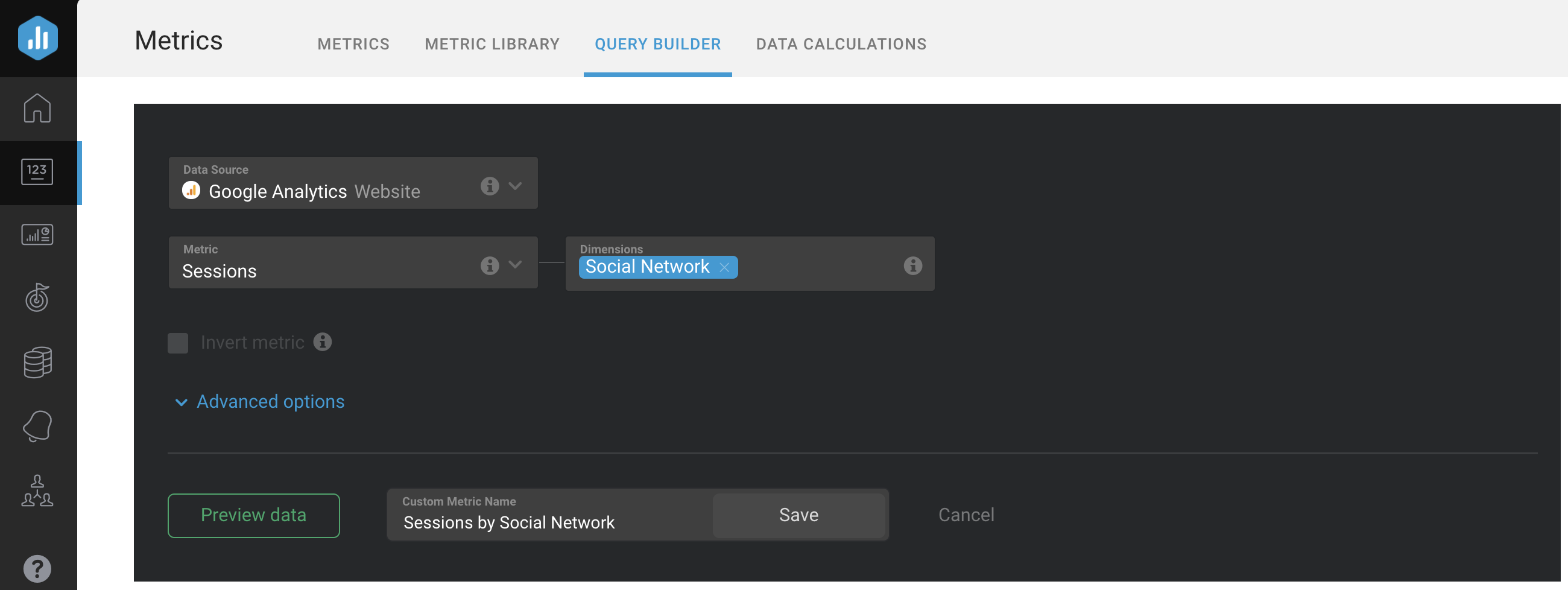
要做到这一点,选择社交网络(流量来源)从维下拉。这将分手所选指标基于社交网络。
点击运行查询生成一个数据预览自定义指标。一旦你确认这是你正在寻找的结果,点击保存。
过滤器限制数据被包含在自定义指标。如果你想创建自定义指标进一步分析一个特定的社会网络的性能,您可以添加一个过滤器,这样数据只保留指定的社交网络(s)。
流行的网络推荐报告模板
插件
在本节中,我们将回顾如何访问数据收购>社会>插件在谷歌分析。
在谷歌分析表的顶部,你可以看到选择的维度。维度选项包括“社会实体,”“社交网络”和“社会网络和行动(击中)。”每一列,列出数值代表一个指标。

在Databox这些符合相同的字段beplay体育appios谷歌分析的查询生成器。使用此查询构建器,您可以创建自定义指标分手谷歌分析指标由社会实体,社会网络、社会网络和行动(打击)。
-
查询构建器可以在加和商业账户。机构基本账户访问查询构建器在该机构的账户。请求查询构建器的试验这些步骤。
结果允许您自定义指标报告“社会实体,社会行动”“独特的社会行动,社会网络,”“每社会行动会议通过社交网络和行动(打击)”等。

要做到这一点,选择所需的尺寸的维下拉。对于我们的示例,我们将选择社会实体。这将分手所选指标基于社会实体。
过滤器限制数据被包含在自定义指标。如果你想创建自定义指标进一步分析一个特定的社会实体的性能,您可以添加一个过滤器,这样数据只保留指定的社会实体。
活动
付费关键词
在本节中,我们将回顾如何访问数据收购>活动>付费关键词在谷歌分析。
在谷歌分析表的顶部,你可以看到选择的维度。维度选项包括“关键字”、“搜索查询”,“源”,“媒介,”和“运动”。每一列,列出数值代表一个指标。

在这一节中
基本指标报告付费关键词
谷歌分析的基本度量“会话”年薪最高的关键词有Databox报告网络推荐。beplay体育appios

查看这些指标在Databox,导航beplay体育appios标准>标准库并选择谷歌分析从数据源下拉。输入“付费关键词”搜索酒吧。
添加任何重要的度量指标悬停在屏幕上的标志并单击右上方的度规的块+添加到我的指标。
自定义指标报告付费关键词
使用谷歌分析的查询生成器,您可以创建自定义指标分开付费搜索关键字谷歌分析指标,付费搜索搜索查询,付费搜索源,付费搜索媒介,或付费搜索活动。
-
查询构建器可以在加和商业账户。机构基本账户访问查询构建器在该机构的账户。请求查询构建器的试验这些步骤。
结果允许您自定义指标报告“用户付费搜索关键字,”“跳出率通过付费搜索搜索查询,”“目标1完成付费搜索活动,”等等。

要做到这一点,选择所需的尺寸的维下拉。对于我们的示例,我们将选择源。这将分手所选指标基于源。
在谷歌分析数据显示只在付费搜索流量的因素。复制这个,我们将选择支付交通在Databox段。beplay体育appios
过滤器限制数据被包含在自定义指标。如果你想创建自定义指标进一步分析具体的付费搜索源的性能,您可以添加一个过滤器,这样数据只保留指定的付费搜索源(s)。
有机的关键词
在本节中,我们将回顾如何访问数据收购> >活动有机的关键词在谷歌分析。
在谷歌分析表的顶部,你可以看到选择的维度。维度选项包括“关键字”,“源”和“着陆页面。”每一列,列出数值代表一个指标。

在这一节中
有机的关键词报告的基本指标
谷歌分析的基本指标有机关键词“顶级会议”和“用户通过有机关键词”中可用Databox报道有机关键词。beplay体育appios

查看这些指标在Databox,导航beplay体育appios标准>标准库并选择谷歌分析从数据源下拉。在搜索栏中输入“有机关键词”。
添加任何重要的度量指标屏幕通过度规的图标在右上角,点击+添加到我的指标。
自定义指标报告有机关键词
使用谷歌分析的查询生成器,您可以创建自定义指标分手谷歌分析指标有机关键词,有机来源,或有机登陆页面。
-
查询构建器可以在加和商业账户。机构基本账户访问查询构建器在该机构的账户。请求查询构建器的试验这些步骤。
结果允许您自定义指标报告“用户有机字,”“跳出率的有机来源,”“目标1由有机登陆页面,完成”等等。

要做到这一点,选择所需的尺寸的维下拉。对于我们的示例,我们将选择着陆页。这将分手所选指标基础上的着陆页。
在谷歌分析数据显示只在有机交通因素。复制这个,我们将选择有机交通随着段在Dabeplay体育appiostabox。
过滤器限制数据被包含在自定义指标。如果你想创建自定义指标进一步分析一个特定的性能有机登陆页面,您可以添加一个过滤器,这样数据只保留指定的有机登陆页面(年代)。
行为
网站内容
所有页面
在本节中,我们将回顾如何访问数据行为>网站内容>所有页面在谷歌分析。
在谷歌分析表的顶部,你可以看到选择的维度。维度选项包括“页面”和“页面标题。”每一列,列出数值代表一个指标。

在这一节中
报告在所有页面的基本指标
有多种基本谷歌分析指标中可用Databox报告在所有页面。beplay体育appios

查看这些指标在Databox,导航beplay体育appios标准>标准库并选择谷歌分析从数据源拉。进入“页面”搜索栏查看所有可用的指标。
添加任何重要的度量指标悬停在屏幕上的标志并单击右上方的度规的块+添加到我的指标。
在所有页面自定义指标报告
使用谷歌分析的查询生成器,您可以创建自定义指标分手谷歌分析指标页面或页面标题。
-
查询构建器可以在加和商业账户。机构基本账户访问查询构建器在该机构的账户。请求查询构建器的试验这些步骤。
结果允许您自定义指标报告”页面,页面浏览量”“入口页面标题,”“%退出页面,”等等。

要做到这一点,选择所需的尺寸的维下拉。对于我们的示例,我们将选择页面。这将分手所选指标基于页面。
查看特定页面的性能Databoard,设置Datablock的方式提示您选择特定的维度(页面)。了解如何选择一个特定页面Datablock在这里。
过滤器限制数据被包含在自定义指标。如果你想创建自定义指标进一步分析特定页面的性能,您可以添加一个过滤器,这样数据只保留指定的页面(s)。
学习如何使用维度”页面标题“博客报告数据在这里。
受欢迎的在所有页面模板报告
内容深入
在本节中,我们将回顾如何访问数据行为> >内容深入网站内容在谷歌分析。
在谷歌分析表的顶部,你可以看到选择的维度。维度选项包括“页面路径1级”和“页面”。每一列,列出数值代表一个指标。

在这一节中
报告内容深入的基本指标
有多种基本谷歌分析指标中可用Databox内容深入报告数据。beplay体育appios

查看这些指标在Databox,导航beplay体育appios标准>标准库并选择谷歌分析从数据源下拉。进入“页面”搜索栏查看所有可用的指标。
添加任何重要的度量指标悬停在屏幕上的标志并单击右上方的度规的块+添加到我的指标。
自定义指标报告内容深入
使用谷歌分析的查询生成器,您可以创建自定义指标分手谷歌分析指标的页面路径1级或页面。
-
查询构建器可以在加和商业账户。机构基本账户访问查询构建器在该机构的账户。请求查询构建器的试验这些步骤。
结果允许您自定义指标报告”页面浏览量通过一级页面路径”,“页面跳出率,”“%退出页面路径1级,”等等。

要做到这一点,选择所需的尺寸的维下拉。对于我们的示例,我们将选择页面路径1级。这将分手所选指标基于一级页面路径。
查看特定页面的性能Databoard路径,设置Datablock的方式提示您选择一个特定的维度(页面路径)。了解如何选择一个特定页面Datablock路径在这里。
过滤器限制数据被包含在自定义指标。如果你想创建自定义指标进一步分析特定页面路径的性能,您可以添加一个过滤器,这样数据只保留指定的页面路径(s)。
学习如何使用维度“页面路径1级”博客报告数据在这里。
报告内容深入流行的模板
登陆页面
在本节中,我们将回顾如何访问数据行为>网站内容>登陆页面在谷歌分析。
在谷歌分析表的顶部,你可以看到维度选择“登录页面”。每一列,列出数值代表一个指标。

在这一节中
登陆页报告的基本指标
有多种基本谷歌分析指标中可用Databox报告着陆页面。beplay体育appios

查看这些指标在Databox,导航beplay体育appios标准>标准库并选择谷歌分析从数据源下拉。输入“着陆页”搜索栏查看所有可用的指标。
添加任何重要的度量指标悬停在屏幕上的标志并单击右上方的度规的块+添加到我的指标。
自定义指标报告着陆页面
在Databox这些符合相同的字段beplay体育appios谷歌分析的查询生成器。使用此查询构建器,您可以创建自定义指标分手谷歌分析指标的着陆页。
-
查询构建器可以在加和商业账户。机构基本账户访问查询构建器在该机构的账户。请求查询构建器的试验这些步骤。
结果允许您自定义指标报告“会话的着陆页,”“着陆页面跳出率,”“目标1完成着陆页,”等等。

要做到这一点,选择着陆页从维下拉。这将分手所选指标基础上的着陆页。
过滤器限制数据被包含在自定义指标。如果你想创建自定义指标进一步分析一个特定的着陆页的性能,您可以添加一个过滤器,这样数据只保留指定的登录页面。
流行的模板报告着陆页面
退出页面
在本节中,我们将回顾如何访问数据行为>网站内容>退出页面在谷歌分析。
在谷歌分析表的顶部,你可以看到维度页面选中。每一列,列出数值代表一个指标。

在Databox这些符合相同的字段beplay体育appios谷歌分析的查询生成器。使用此查询构建器,您可以创建自定义指标分解页面谷歌分析指标。
-
查询构建器可以在加和商业账户。机构基本账户访问查询构建器在该机构的账户。请求查询构建器的试验这些步骤。
结果允许您自定义指标报告”退出页面,“”页面,页面浏览量”“%退出页面,”等等。
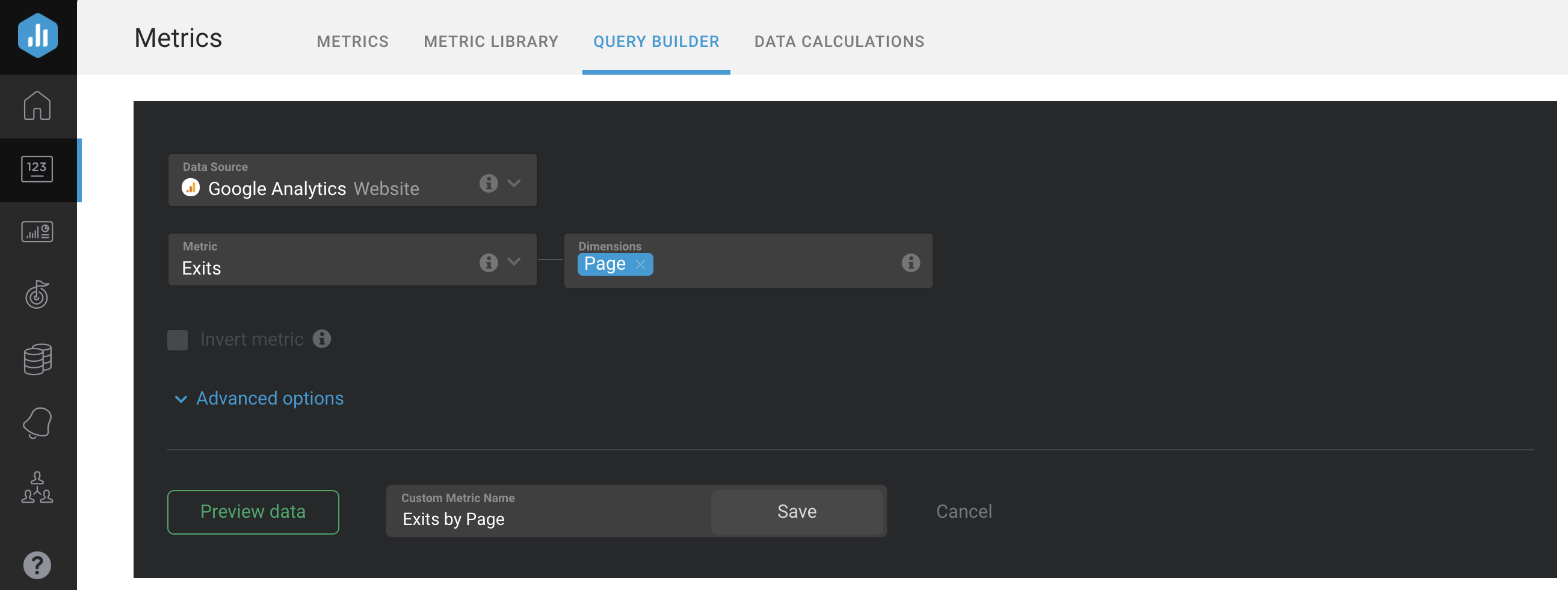
要做到这一点,选择页面从维下拉。这将分手所选指标基于页面。
过滤器限制数据被包含在自定义指标。如果你想创建自定义指标进一步分析特定页面的性能,您可以添加一个过滤器,这样数据只保留指定的页面(s)。
流行的模板报告退出页面
网站的速度
页面的时间
在本节中,我们将回顾如何访问数据行为>网站速度>页面计时在谷歌分析。
在这一节中
自定义指标报告页计时
在谷歌分析表的顶部,你可以看到选择的维度。维度选项包括“页面”和“页面标题。”每一列,列出数值代表一个指标。

在Databox这些符合相同的字段beplay体育appios谷歌分析的查询生成器。使用此查询构建器,您可以创建自定义指标分手谷歌分析指标的位置。
-
查询构建器可以在加和商业账户。机构基本账户访问查询构建器在该机构的账户。请求查询构建器的试验这些步骤。
结果允许您自定义指标报告”页面,页面浏览量”“Avg由页面标题、页面加载时间(sec)”等。

要做到这一点,选择所需的尺寸的维下拉。对于我们的示例,我们将选择页面标题。这将分手所选指标基于页面标题。
过滤器限制数据被包含在自定义指标。如果你想创建自定义指标进一步分析一个特定的页面标题的性能,您可以添加一个过滤器,这样数据只保留指定的页面标题(s)。
流行的模板页报告时间
用户的时间
在本节中,我们将回顾如何访问数据行为>网站速度>用户时间在谷歌分析。
在谷歌分析表的顶部,你可以看到选择的维度。维度选项包括“时间类别”,“时间变量”和“时间标签”。每一列,列出数值代表一个指标。

在Databox这些符合相同的字段beplay体育appios谷歌分析的查询生成器。使用此查询构建器,您可以创建自定义指标分手谷歌分析指标由用户时间。
-
查询构建器可以在加和商业账户。机构基本账户访问查询构建器在该机构的账户。请求查询构建器的试验这些步骤。
结果允许您自定义指标报告“Avg用户定时(sec)时间范畴,”“用户时间样本的时间范畴”,等等。

要做到这一点,选择所需的尺寸的维下拉。对于我们的示例,我们将选择时间范畴。这将基于时间分割所选指标类别。
过滤器限制数据被包含在自定义指标。如果你想创建自定义指标进一步分析一个特定的时间范畴的性能,您可以添加一个过滤器,这样数据只保留指定的时间范畴。
网站搜索
使用
在本节中,我们将回顾如何访问数据行为>网站搜索>使用在谷歌分析。
在谷歌分析表的顶部,你可以看到维度选择“网站搜索状态”。每一列,列出数值代表一个指标。

在Databox这些符合相同的字段beplay体育appios谷歌分析的查询生成器。使用此查询构建器,您可以创建自定义指标分手谷歌分析指标通过网站搜索状态。
-
查询构建器可以在加和商业账户。机构基本账户访问查询构建器在该机构的账户。请求查询构建器的试验这些步骤。
结果允许您自定义指标报告”会议通过网站搜索状态”,“跳出率通过网站搜索状态”,“目标1完成网站搜索状态,”等等。

要做到这一点,选择网站搜索状态从维下拉。这将分手所选指标基于网站搜索状态。
过滤器限制数据被包含在自定义指标。如果你想创建自定义指标进一步分析一个特定的网站搜索的性能状态,您可以添加一个过滤器,这样数据只保留指定的网站搜索状态。
搜索条件
在本节中,我们将回顾如何访问数据行为>网站搜索>搜索条件在谷歌分析。
在谷歌分析表的顶部,你可以看到选择的维度。维度选项包括“搜索词”和“网站搜索类别。”每一列,列出数值代表一个指标。

在Databox这些符合相同的字段beplay体育appios谷歌分析的查询生成器。使用此查询构建器,您可以创建自定义指标分手谷歌分析指标通过搜索词或网站搜索类别。
-
查询构建器可以在加和商业账户。机构基本账户访问查询构建器在该机构的账户。请求查询构建器的试验这些步骤。
结果允许您自定义指标报告“完全独特的搜索词搜索,”“通过网站搜索类别搜索退出百分比,”“时间”在搜索词搜索之后,等等。

要做到这一点,选择所需的尺寸的维下拉。对于我们的示例,我们将选择搜索词。这将分手所选指标基于搜索词。
过滤器限制数据被包含在自定义指标。如果你想创建自定义指标进一步分析一个特定的搜索词的性能,您可以添加一个过滤器,这样数据只保留指定搜索项(s)。
搜索页面
在本节中,我们将回顾如何访问数据行为>网站搜索>搜索页面在谷歌分析。
在谷歌分析表的顶部,你可以看到选择的维度。维度选项包括“起始页”,“维页面,”和“搜索目的地页面”。每一列,列出数值代表一个指标。

在Databox这些符合相同的字段beplay体育appios谷歌分析的查询生成器。使用此查询构建器,您可以创建自定义指标分手谷歌搜索页面分析指标。
-
查询构建器可以在加和商业账户。机构基本账户访问查询构建器在该机构的账户。请求查询构建器的试验这些步骤。
产生的自定义指标允许您报告“总独特的搜索页面开始,”“目标页面搜索退出百分比,”“Avg搜索目的地页面搜索深度,”等等。

要做到这一点,选择所需的尺寸的维下拉。对于我们的示例,我们将选择开始页面。这将分手所选指标基于起始页。
过滤器限制数据被包含在自定义指标。如果你想创建自定义指标进一步分析具体的开始页面的性能,您可以添加一个过滤器,这样数据只保留指定的起始页(s)。
事件
顶事件
在本节中,我们将回顾如何访问数据行为事件> >上的事件在谷歌分析。
在谷歌分析表的顶部,你可以看到选择的维度。维度选项包括“事件类别”、“事件动作,”和“事件标签。”每一列,列出数值代表一个指标。

在这一节中
报告在事件的基本指标
有多种基本谷歌分析指标中可用Databox报告事件数据。beplay体育appios

查看这些指标在Databox,导航beplay体育appios标准>标准库并选择谷歌分析从数据源下拉。输入“事件”搜索栏查看所有可用的指标。
添加任何重要的度量指标悬停在屏幕上的标志并单击右上方的度规的块+添加到我的指标。
自定义指标报告事件
使用谷歌分析的查询生成器,您可以创建自定义指标分手谷歌分析指标的事件类别,事件动作或事件标签。
-
查询构建器可以在加和商业账户。机构基本账户访问查询构建器在该机构的账户。请求查询构建器的试验这些步骤。
结果允许您自定义指标总事件由事件类别,“报告”独特的事件由事件类别,”“事件价值事件类别,”等。

要做到这一点,选择所需的尺寸的维下拉。对于我们的示例,我们将选择事件类别。这将分手所选指标基于事件类别。
过滤器限制数据被包含在自定义指标。如果你想创建自定义指标进一步分析特定事件类别的性能,您可以添加一个过滤器,这样数据只保留指定的事件类别。
流行的模板上面报告事件
页面
在本节中,我们将回顾如何访问数据行为事件> >页面在谷歌分析。
在谷歌分析表的顶部,你可以看到选择的维度。维度选项包括“页面”和“页面标题。”每一列,列出数值代表一个指标。

在Databox这些符合相同的字段beplay体育appios谷歌分析的查询生成器。使用此查询构建器,您可以创建自定义指标分手谷歌分析指标页面或页面标题。
-
查询构建器可以在加和商业账户。机构基本账户访问查询构建器在该机构的账户。请求查询构建器的试验这些步骤。
结果允许您自定义指标报告”通过页面总事件”,“通过页面标题、独特的事件”“事件”价值的页面,等等。

要做到这一点,选择所需的尺寸的维下拉。对于我们的示例,我们将选择页面。这将分手所选指标基于页面。
过滤器限制数据被包含在自定义指标。如果你想创建自定义指标进一步分析特定页面的性能,您可以添加一个过滤器,这样数据只保留指定的页面(s)。
转换
目标
目标url
在本节中,我们将回顾如何访问数据转换>目标>目标url在谷歌分析。
在谷歌分析表的顶部,你可以看到维度选择“完成目标位置”。每一列,列出数值代表一个指标。

在这一节中
基本指标报告目标url
有多种基本谷歌分析指标中可用Databox报告目标数据。beplay体育appios

查看这些指标在Databox,导航beplay体育appios标准>标准库并选择谷歌分析从数据源下拉。输入“目标”搜索栏查看所有可用的指标。
添加任何重要的度量指标悬停在屏幕上的标志并单击右上方的度规的块+添加到我的指标。
自定义指标报告目标url
使用谷歌分析的查询生成器,您可以创建自定义指标分手谷歌分析指标的完成目标的位置。
-
查询构建器可以在加和商业账户。机构基本账户访问查询构建器在该机构的账户。请求查询构建器的试验这些步骤。
结果允许您自定义指标报告“完成目标完成的目标位置,”“完成目标价值目标的位置,”等等。

要做到这一点,选择完成目标位置从维下拉。这将分手所选指标基于目标完成的位置。
过滤器限制数据被包含在自定义指标。如果你想创建自定义指标进一步分析完成特定目标位置的性能,您可以添加一个过滤器,这样数据只保留完成指定目标位置(s)。
流行的模板报告目标url
目标完成
在这一节中
目标完成报告的基本指标
有多种基本谷歌分析指标中可用Databox报告目标完成。beplay体育appios

查看这些指标在Databox,导航beplay体育appios标准>标准库并选择谷歌分析从数据源下拉。输入“目标”搜索栏查看所有可用的指标。
添加任何重要的度量指标悬停在屏幕上的标志并单击右上方的度规的块+添加到我的指标。
自定义指标对目标完成报告
学习如何使用谷歌分析报告的查询生成器完成目标在这里。
电子商务
产品性能
在本节中,我们将回顾如何访问数据电子商务转换> >产品性能在谷歌分析。
在谷歌分析表的顶部,你可以看到选择的维度。维度选项包括“产品”、“产品SKU,”“产品类别(增强电子商务)”和“产品品牌。”每一列,列出数值代表一个指标。
在这一节中
产品性能报告的基本指标
有多种基本谷歌分析指标可用Databox报告产品的性能beplay体育appios

查看这些指标在Databox,导航beplay体育appios标准>标准库并选择谷歌分析从数据源下拉。谷歌分析的输入指标名称搜索酒吧在Databox查看可用的指标。beplay体育appios
添加任何重要的度量指标悬停在屏幕上的标志并单击右上方的度规的块+添加到我的指标。
自定义指标对产品性能报告
使用谷歌分析的查询生成器,您可以创建自定义指标分手谷歌分析指标的产品,产品SKU、产品类别、产品品牌。
-
查询构建器可以在加和商业账户。机构基本账户访问查询构建器在该机构的账户。请求查询构建器的试验这些步骤。
结果允许您自定义指标报告”产品收入”,“独特的购买产品SKU,”“产品类别、数量”等。

要做到这一点,选择的维度维下拉。对于我们的示例,我们将选择“产品”。This will split up the selected Metric based on Product.
过滤器限制数据被包含在自定义指标。如果你想创建自定义指标进一步分析特定产品的性能,您可以添加一个过滤器,这样数据只保留指定产品(s)。
受欢迎的产品性能报告的模板
销售业绩
在本节中,我们将回顾如何访问数据转换>电子商务>销售业绩在谷歌分析。
在谷歌分析表的顶部,你可以看到选择的维度。维度选项包括“事务ID”和“日期”。It's recommended that you only use "Transaction ID" in Databox because the date is already used in the Date Range functionality.
每一列,列出数值代表一个指标。

在这一节中
销售业绩报告的基本指标
有基本的谷歌分析指标中可用Databox报道“收入”和“数量”。beplay体育appios

查看这些指标在Databox,导航beplay体育appios标准>标准库并选择谷歌分析从数据源下拉。谷歌分析的输入指标名称搜索栏查看可用Databox指标。beplay体育appios
添加任何重要的度量指标悬停在屏幕上的标志并单击右上方的度规的块+添加到我的指标。
自定义指标对销售业绩报告
使用谷歌分析的查询生成器,您可以创建自定义指标分手谷歌分析指标由事务ID。
-
查询构建器可以在加和商业账户。机构基本账户访问查询构建器在该机构的账户。请求查询构建器的试验这些步骤。
结果允许您自定义指标报告“收入事务ID,”“税收事务ID,”等等。

要做到这一点,选择“事务ID”维下拉。这将分手所选指标基于事务ID。
过滤器限制数据被包含在自定义指标。如果你想创建自定义指标进一步分析性能的具体事务ID,您可以添加一个过滤器,这样数据只保留指定的事务ID (s)。
受欢迎的销售业绩报告的模板
交易
在本节中,我们将回顾如何访问数据电子商务转换> >交易在谷歌分析。
在谷歌分析表的顶部,你可以看到选择的维度。这些选项包括“事务ID”和“日期”。Due to the Date Range functionality in Databox, the "Date" Dimension is not as valuable. Therefore, we'll focus on"Transaction ID."
每一列,列出数值代表一个指标。

在Databox这些符合相同的字段beplay体育appios谷歌分析的查询生成器。使用此查询构建器,您可以创建自定义指标分手谷歌分析指标由事务ID。
结果允许您自定义指标报告“收入事务ID,”“税收事务ID,”“数量的事务ID,”等。

要做到这一点,选择事务ID从维下拉。这将所选指标基于Tranaction ID分手。
过滤器限制数据被包含在自定义指标。如果你想创建自定义指标进一步分析性能的具体事务ID,您可以添加一个过滤器,这样数据只保留指定的事务ID (s)。
购买的时间
在本节中,我们将回顾如何访问数据转换>电子商务>时间购买在谷歌分析。
在谷歌分析表的顶部,你可以看到选择的维度。维度选项包括“天事务”和“会话事务。”每一列,列出数值代表一个指标。

在Databox这些符合相同的字段beplay体育appios谷歌分析的查询生成器。使用此查询构建器,您可以创建自定义指标分手谷歌分析指标由天或会议事务。
结果允许您自定义指标报告“天事务交易,”“交易会话事务”,等等。

要做到这一点,选择天的事务从维下拉。这将分手所选指标基于天交易。
过滤器限制数据被包含在自定义指标。如果你想创建自定义指标进一步分析性能的具体天数的事务,您可以添加一个过滤器,这样数据只保留指定的数量。天的事务(s)。
